Cet article a été rédigé avec la collaboration de nos éditeurs(trices) et chercheurs(euses) qualifiés(es) pour garantir l'exactitude et l'exhaustivité du contenu.
L'équipe de gestion du contenu de wikiHow examine soigneusement le travail de l'équipe éditoriale afin de s'assurer que chaque article est en conformité avec nos standards de haute qualité.
Cet article a été consulté 16 013 fois.
Malgré toutes les précautions que vous pouvez prendre sur votre ordinateur sous Windows ou votre Mac, vous n'êtes pas complètement protégé des virus informatiques. Heureusement, l'outil de protection intégré par défaut et un programme antivirus suffisent souvent à les éliminer. Néanmoins, vous devez savoir que certains virus peuvent échapper à l'analyse et qu'il est possible que vous deviez réinstaller complètement votre système d'exploitation pour vous en débarrasser.
Étapes
Supprimer un virus sur Windows
-
1Ouvrez Windows Defender. Windows Defender est une protection antivirus intégrée par défaut à Windows. Vous pouvez l'ouvrir en cliquant sur Démarrer , en tapant windows defender puis en cliquant sur Windows Defender Security Center dans les résultats de recherche. La fenêtre de Windows Defender devrait s'ouvrir.
- Si le virus vous empêche d'ouvrir Windows Defender, sautez cette étape et la suivante.
-
2Lancez un scan rapide sur Windows Defender. Dans la barre latérale gauche de la fenêtre de Windows Defender, cliquez sur Protection contre les virus et menaces puis sur Analyser maintenant. Windows Defender va rechercher, isoler et supprimer les virus basiques.
- Il est possible que vous deviez cliquer sur ☰ en haut à gauche de la fenêtre pour afficher l'onglet Protection contre les virus et menaces.
- Cette fonction ne permet pas d'éliminer les virus sophistiqués, mais elle vous aidera à supprimer certains fichiers malveillants avant de passer à l'étape suivante.
-
3Redémarrez votre ordinateur en mode sans échec. En mode sans échec, votre ordinateur démarre en chargeant uniquement les fichiers et les services indispensables, empêchant la plupart des virus de se lancer. Pour redémarrer votre machine en mode sans échec :
- cliquez sur Démarrer puis sélectionnez l'icône d'alimentation ;
- maintenez enfoncée la touche ⇧ Shift tout en cliquant sur Redémarrer dans le menu d'alimentation ;
- sur l'écran bleu, sélectionnez Dépannage ;
- cliquez sur Options avancées puis sur Paramètres ;
- sélectionnez Redémarrer puis appuyez sur 5 pour sélectionner l'option Activer le mode sans échec avec prise en charge réseau (si cette option est associée à une autre touche, appuyez sur la touche en question).
-
4
-
5Supprimez les fichiers temporaires et les informations système. Procédez comme suit :
- en bas à gauche de la fenêtre, cliquez sur Nettoyer les fichiers système ;
- cochez toutes les cases au milieu de la fenêtre (faites défiler vers le bas pour afficher les dernières cases) ;
- cliquez sur OK puis sur Supprimer les fichiers' à l'invite de commandes.
-
6
-
7Cliquez sur Protection contre les virus et menaces. Cette option se trouve à gauche de la fenêtre.
- Il est possible que vous deviez d'abord cliquer sur ☰ en haut à gauche de la fenêtre de Windows Defender.
-
8Sélectionnez Exécuter une nouvelle analyse avancée. L'option Exécuter une nouvelle analyse avancée se trouve sous le gros bouton Analyser maintenant au milieu de la page.
-
9Cochez la case Analyse complète. Cette option se trouve en haut de la page et permet d'analyser votre ordinateur en profondeur. Windows Defender peut mettre plus d'une heure à effectuer une analyse complète.
-
10Cliquez sur Analyser maintenant. Ce bouton se trouve en bas de la liste des options d'analyse. Cliquez dessus pour commencer l'analyse de votre ordinateur.
-
11Supprimez les programmes malveillants détectés. Chaque fois que Windows Defender détectera un programme malveillant, il vous alertera et vous demandera de confirmer sa suppression. Vous n'aurez qu'à suivre les indications à l'écran pour vous en débarrasser.
-
12Téléchargez Autoruns. Autoruns est un outil créé par Microsoft qui permet d'afficher les programmes ayant démarré avec la session en cours. Pour le télécharger :
- ouvrez cette page dans votre navigateur web ;
- cliquez sur Télécharger Autoruns and Autorunsc en haut de la page ;
- doublecliquez sur le dossier ZIP téléchargé ;
- sélectionnez Tout extraire puis Extraire quand vous y serez invité(e) ;
- ouvrez le dossier extrait puis doublecliquez sur le fichier Autoruns.
-
13Utilisez Autoruns pour supprimer les fichiers malveillants. Autoruns vous donnera une liste des processus et fichiers qui se lancent automatiquement au démarrage de votre ordinateur. Vous pourrez utiliser cette liste pour déterminer les éventuels virus.
- Dans la liste fournie par Autoruns, cherchez les services inhabituels.
- Faites une recherche en ligne pour confirmer qu'il s'agit d'un virus et pour connaitre les consignes de suppression.
- Supprimez le service et tous les fichiers ou dossiers associés.
- Refaites la même chose pour tous les services qui ne vous inspirent pas confiance jusqu'à ce qu'il n'en reste plus dans le menu Autoruns.
-
14Modifiez la page d'accueil de votre navigateur. La stratégie des virus consiste souvent à modifier la page d'accueil des navigateurs par un site web malveillant ou rempli de publicités. En mode sans échec, vous pouvez restaurer les paramètres par défaut de vos navigateurs pour éviter que cette manipulation ne cause d'autres dégâts.
- Dans les cas les plus graves, les virus s'attaquent aux fichiers du navigateur et empêchent toutes modifications depuis les paramètres. Il faut alors désinstaller le navigateur en question et le réinstaller plus tard.
-
15Redémarrez votre ordinateur en mode sans échec. Pour redémarrer votre ordinateur en mode sans échec, recommencez toutes les étapes listées plus haut.
-
16Lancez une analyse Windows Defender hors ligne. Une analyse hors ligne vous aidera à détecter les virus ou les programmes malveillants qui n'ont pas été repérés durant la précédente analyse :
- ouvrez Windows Defender ;
- dans la barre latérale gauche, cliquez sur Protection contre les virus et menaces ;
- sélectionnez Exécuter une nouvelle analyse avancée ;
- cochez la case Analyse Windows Defender hors ligne ;
- cliquez sur Analyser maintenant ;
- attendez que votre ordinateur redémarre puis suivez toutes les consignes à l'écran de Windows Defender.
-
17
-
18Réinstallez Windows si nécessaire. Si vous n'arrivez pas à vous débarrasser du virus et si vous n'avez pas les moyens de confier votre machine à un professionnel, la meilleure option qu'il vous reste est de réinstaller Windows et de tout recommencer.
- Pour prévenir la perte de vos fichiers, vous pouvez faire une sauvegarde, mais gardez en tête que cela sauvegardera également le programme malveillant.
- Si vous en avez les moyens, amenez votre ordinateur chez un réparateur professionnel pour qu'il se débarrasse du virus pour vous sans affecter vos données personnelles.
Publicité
Supprimer un virus sur Mac
-
1Forcez la fermeture des programmes malveillants. Si un programme (ou un groupe de programmes) vous empêche de redémarrer votre Mac, procédez comme suit [1] :
- cliquez sur Spotlight en haut à droite de l'écran ;
- tapez moniteur d'activité puis doublecliquez sur Moniteur d'activité dans les résultats de recherche ;
- allez dans l'onglet Processeur ;
- sélectionnez un programme ou un service dont vous voulez forcer la fermeture ;
- cliquez sur X en haut à gauche de la fenêtre du Moniteur d'activité ;
- sélectionnez Forcer à quitter quand vous y serez invité.
-
2Redémarrez votre Mac en mode sans échec. En mode sans échec, seuls les programmes les plus basiques de votre Mac se lancent au démarrage. Cela permet de trouver et de supprimer plus facilement les virus [2] .
- Cliquez sur le menu Pomme .
- Dans le menu déroulant qui s'affiche, sélectionnez Redémarrer.
- Cliquez sur Redémarrer quand vous y serez invité(e).
- Appuyez tout de suite sur la touche ⇧ Shift et maintenez-la enfoncée.
- Relâchez la touche ⇧ Shift quand vous verrez la fenêtre de connexion apparaitre.
-
3Téléchargez et installez Malwarebytes. Malwarebytes est un programme antivirus gratuit que vous pouvez utiliser pour identifier et supprimer les virus sur votre Mac.
- Dans votre navigateur web, ouvrez cette page.
- Doublecliquez sur le fichier PKG téléchargé.
- Installez Malwarebytes en suivant les consignes à l'écran.
-
4
-
5Allez dans l'onglet Tableau de bord. Cet onglet se trouve à gauche de la fenêtre Malwarebytes.
-
6Cliquez sur Analyser maintenant. L'option Analyser maintenant se trouve au milieu de la fenêtre. Cliquez dessus pour lancer la recherche de virus sur votre Mac.
- L'analyse peut durer plus d'une heure.
-
7Supprimez les virus. À la fin de l'analyse, vous pourrez supprimer les virus en allant dans l'onglet Analyse puis en cliquant sur Confirmer au milieu de la page.
- Si Malwarebytes ne trouve aucun virus, vous ne verrez pas l'option Confirmer.
-
8Supprimez les applications malveillantes. Certaines applications sont dites malveillantes, même si elles ne peuvent techniquement pas être considérées comme des virus. C'est par exemple le cas des barres d'outils et de certains antivirus tiers (Malwarebytes n'est pas classifié comme tel). Vous pouvez les supprimer du dossier Applications (et de votre Mac) en procédant comme suit :
- ouvrez le Finder ;
- cliquez sur Applications à gauche de la page ;
- cherchez l'application que vous voulez supprimer ;
- faites glisser l'icône de l'application vers la Corbeille ;
- cliquez longuement sur l'icône de la Corbeille puis sélectionnez Vider la Corbeille quand vous y serez invité(e).
-
9Supprimez les fichiers associés aux applications malveillantes. La suppression d'une application minimisera son impact sur votre Mac, mais vous pouvez également supprimer le contenu de son dossier au cas où des fichiers ou des scripts malveillants s'y trouveraient.
- Ouvrez Spotlight puis tapez ~bibliothèque avant d'appuyer sur ⏎ Return.
- Cherchez le dossier de l'application que vous avez supprimée (le nom de l'application devrait se trouver dans le dossier).
- Faites glisser le dossier dans la Corbeille.
- Cliquez longuement sur l'icône de la Corbeille puis cliquez sur Vider la Corbeille.
-
10Videz le dossier Téléchargements. Si vous pensez que le virus sur votre Mac provient d'un fichier que vous avez accidentellement téléchargé, videz le dossier Téléchargements en ouvrant le Finder, en cliquant sur Téléchargements à gauche de la fenêtre, en sélectionnant les fichiers dans le dossier puis en les déplaçant vers la Corbeille.
-
11Modifiez les pages d'accueil de votre navigateur. Les virus modifient souvent la page d'accueil du navigateur pour afficher un site web malveillant ou rempli de publicités. Pour éviter que cela ne cause des dégâts supplémentaires, vous pouvez modifier les paramètres de votre navigateur en mode sans échec.
-
12
-
13Réinstallez le système d'exploitation de votre Mac si nécessaire. Dans les cas les plus graves où un virus a infecté votre Mac et si vous n'avez pas les moyens de le ramener chez un réparateur professionnel, votre dernière option sera de réinstaller le système d'exploitation pour pouvoir réutiliser votre machine.
- Pour ne pas perdre vos données, vous pouvez les sauvegarder, mais sachez que cela sauvegardera également le virus.
- Si vous en avez les moyens, amenez votre ordinateur chez un réparateur professionnel avant d'envisager cette option. Il se chargera de supprimer les virus pour vous.
Publicité
Conseils
- Si vous n'arrivez pas à supprimer un virus, mais que vous connaissez son nom, cherchez sur Internet comment supprimer le virus en question. Il est possible que vous deviez télécharger un outil spécial ou suivre un guide spécifique pour le supprimer.
- Il est préférable de ne pas utiliser plus d'un programme antivirus à la fois.
Avertissements
- Ne téléchargez jamais de logiciel antivirus tiers qui n'a pas été noté et recommandé par plusieurs sources de confiance. De nombreuses applications malveillantes se cachent sous l'apparence de programmes ou d'outils antivirus.
- Si votre ordinateur est verrouillé par un virus qui vous réclame de l'argent, ne cédez pas. Il y a peu de chances que votre ordinateur soit déverrouillé même si vous payez, ce qui veut dire que vous devrez le formater et réinstaller un nouveau système d'exploitation.
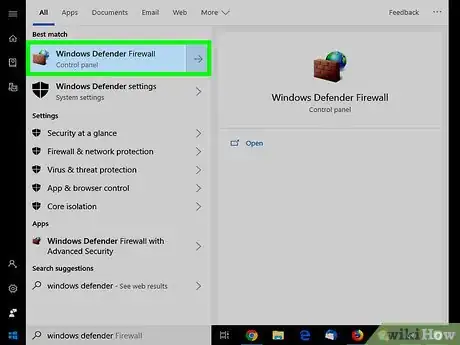



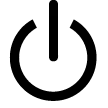

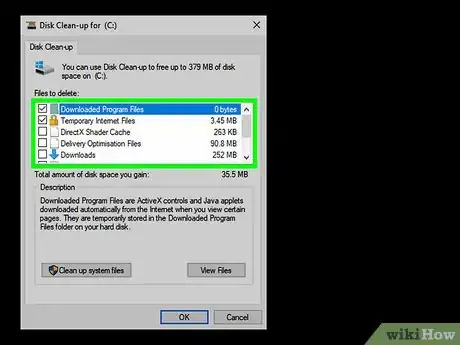
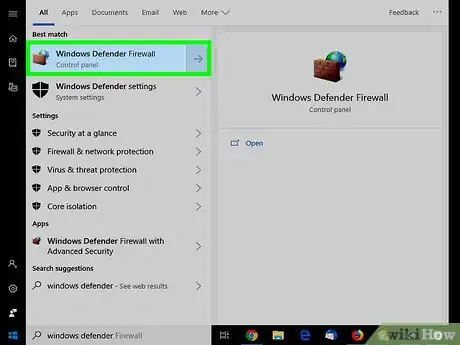
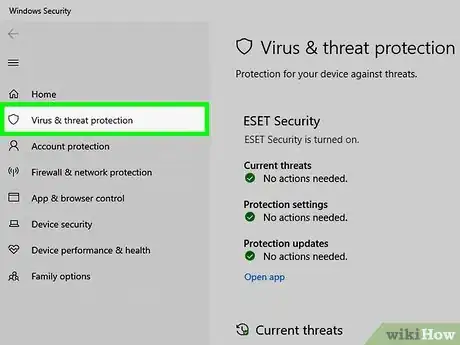
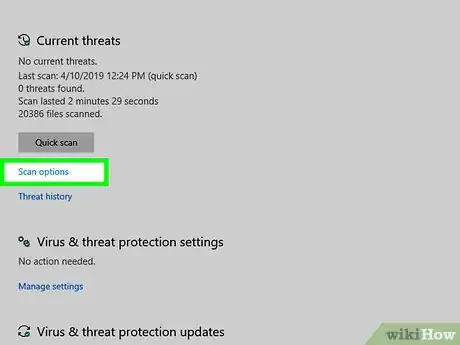
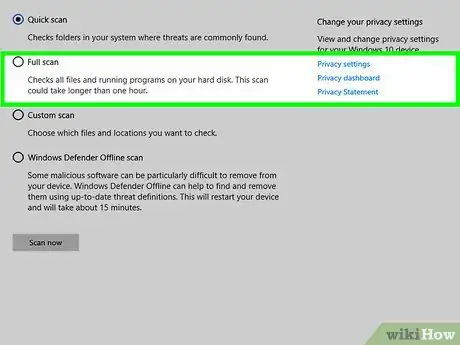

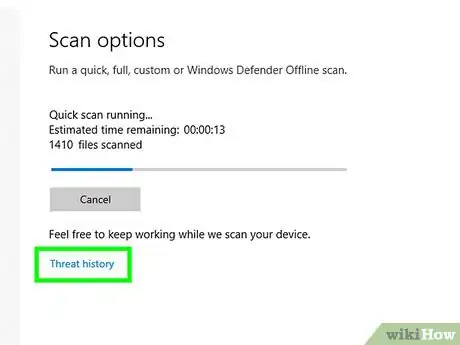
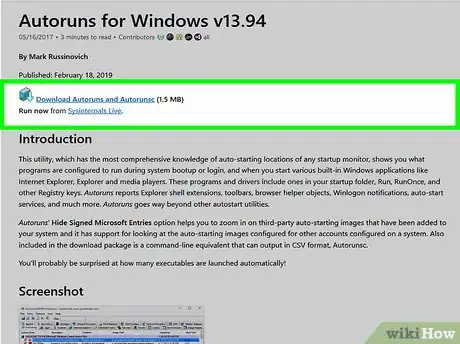
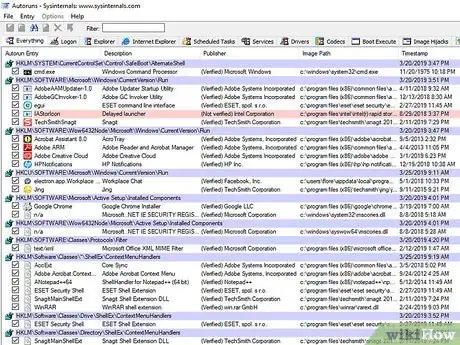

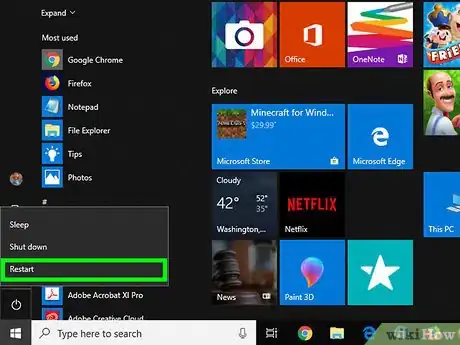
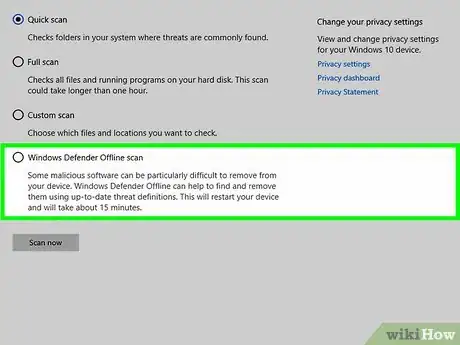
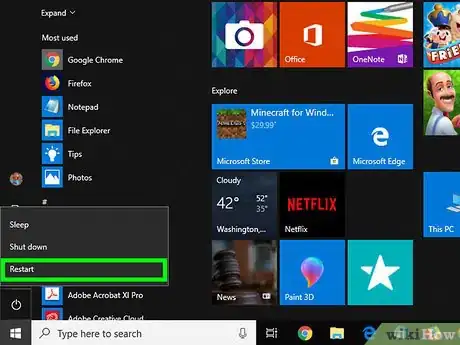

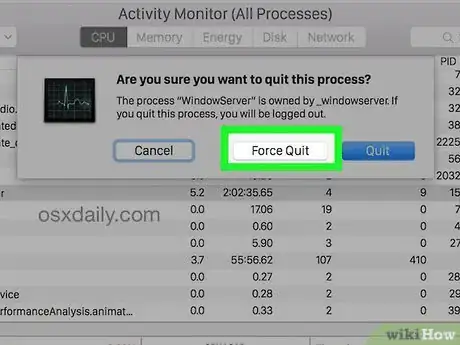


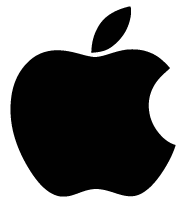
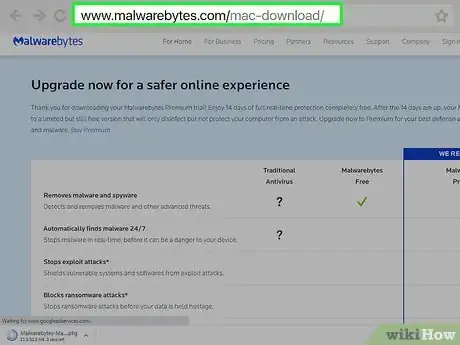

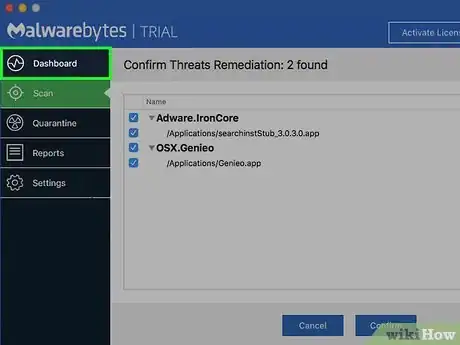
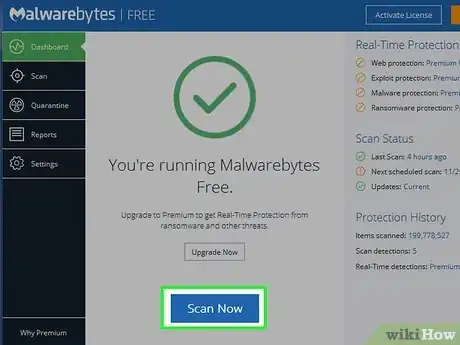
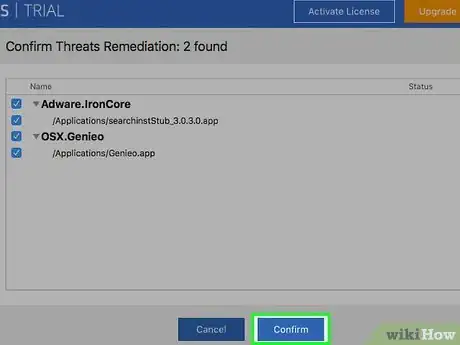
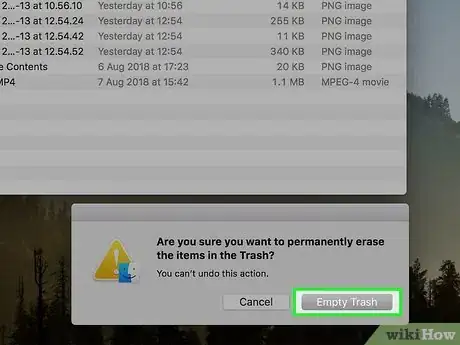

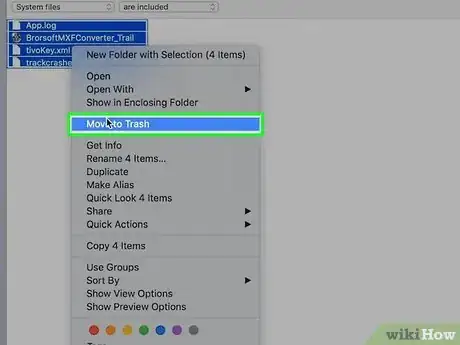
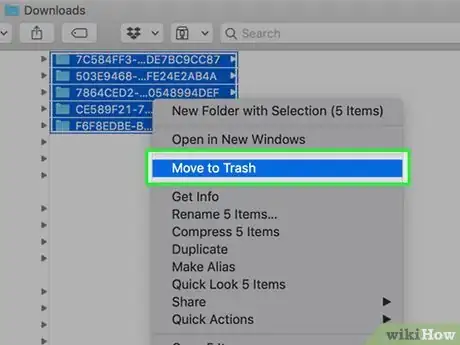

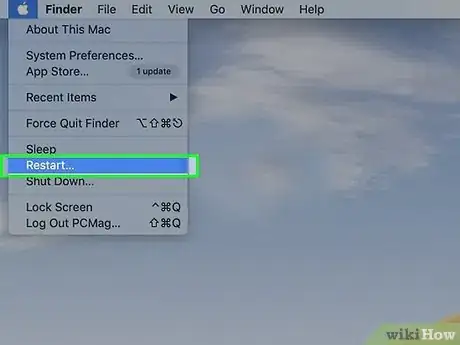

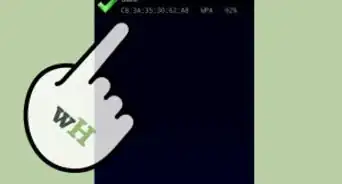
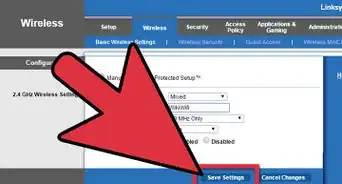
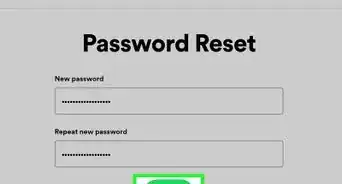
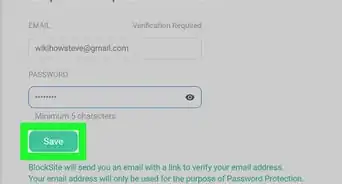
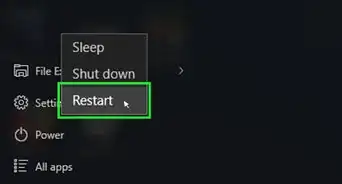
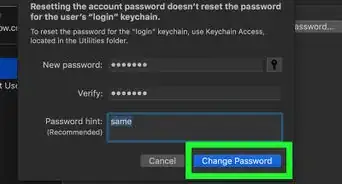
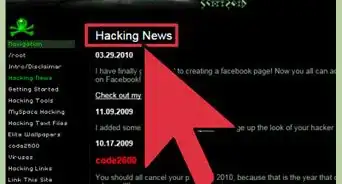

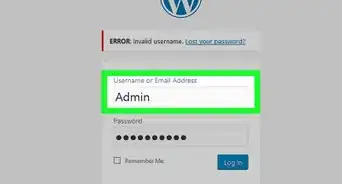
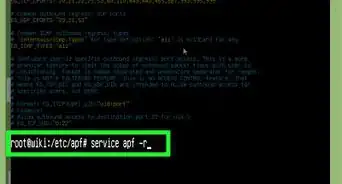
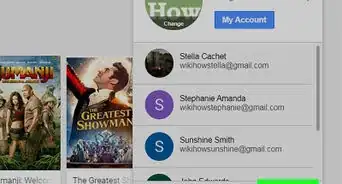
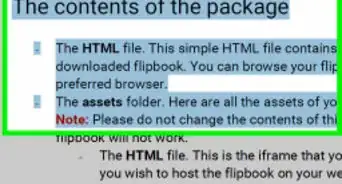
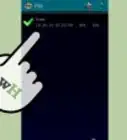
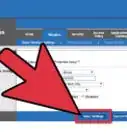
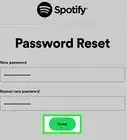
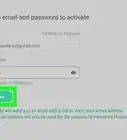

L'équipe de gestion du contenu de wikiHow examine soigneusement le travail de l'équipe éditoriale afin de s'assurer que chaque article est en conformité avec nos standards de haute qualité. Cet article a été consulté 16 013 fois.